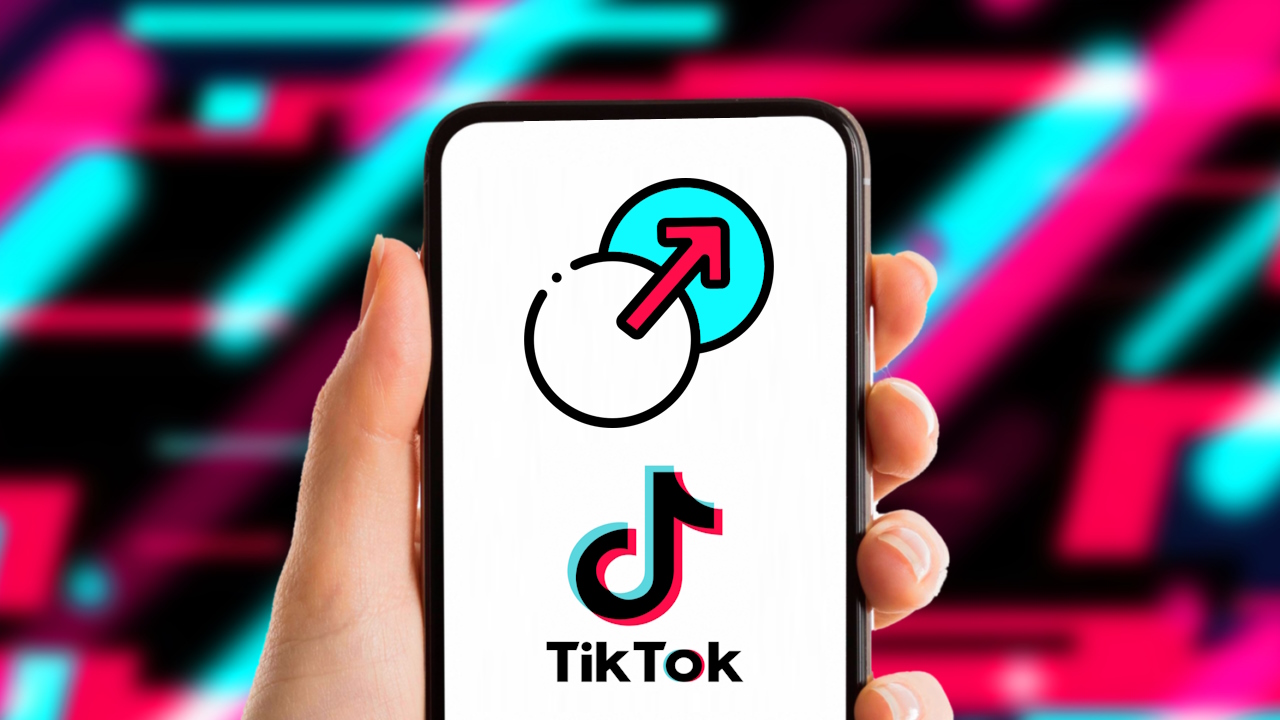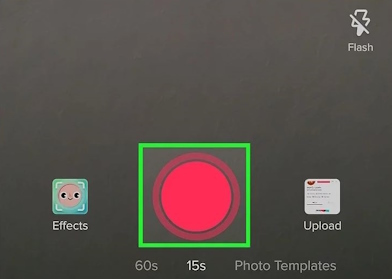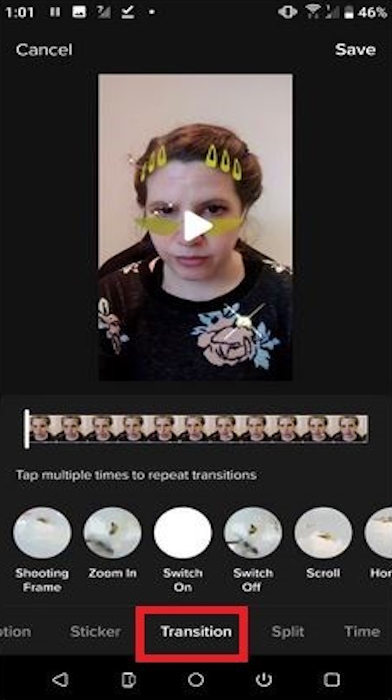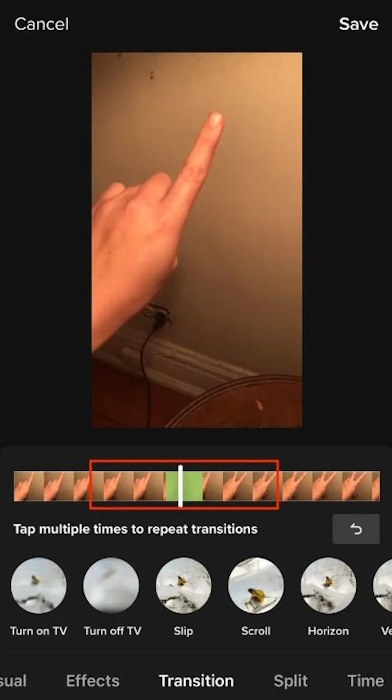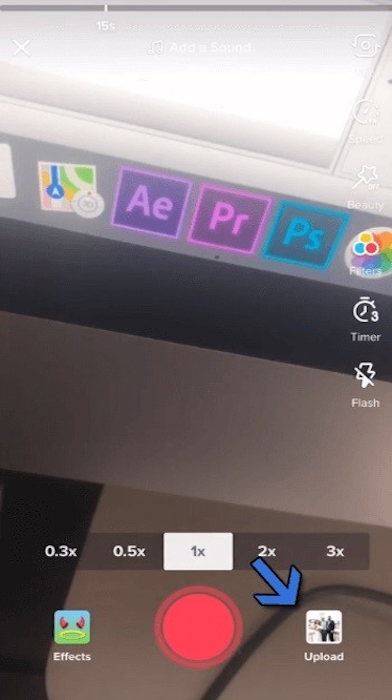TikTokでトランジションの行う方法
TikTokは、ショートビデオを投稿したり共有したりするのに最適なプラットフォームとして知られています。近年TikTokの人気が高まっている理由は、その機能やビデオ編集ツールがさらに向上しているからです。TikTokで最もよく知られていて広く使われている編集ツールのひとつはトランジションです。
トランジションとは、2つ以上のビデオを繋ぎ目なくつなげてビデオを編集するのに使われる効果です。例えば、トランジションを使う前と後ではビデオを違った視点で提案することできます。これに関連した以前の記事では、知らなかったら損するTikTokビデオ編集アプリについて紹介しています。
TikTokには、トランジションビデオを作成できるいくつかのトランジションエフェクトが内蔵されています。でも、経験豊富なユーザーなら、独自のトランジションを作成して、それをビデオに追加することができます。この記事では、TikTokでトランジションを行う方法について紹介します。
TikTokでトランジションを行うには:
- AndroidデバイスでTikTokを開く
- 開いたページの下にあるメニューの+ボタンをタップする
- そのページが開いたら、録画したいビデオの長さを選ぶ(3分、60秒、15秒)
- 録画ボタンをタップして最初のビデオの録画を開始する。最初のビデオの長さが丁度いいならば、録画ボタンを再度タップして録画を停止する
- トランジションビデオは2つ以上のビデオで構成されるので、TikTokではすでに録画されている別のビデオの部分を追加することができる。もう一度録画ボタンをタップするだけで、追加したいビデオの部分の録画が開始される。 録音を停止する準備ができたら、録音ボタンをタップする
- 「Done (完了)」ボタンをタップすると、編集ページに移動する。画面右側に表示されたメニューの「effects (効果)」をタップする
- 効果ページの下部に表示されたメニューを左にスクロールして、「Transition (トランジション)」をタップする。
- 画面にトランジション効果が表示される。画面に表示された「Slider tool (スライダーツール)」をトランジションを追加したいビデオの場所にドラッグする
リストにある追加したいトランジション効果をタップしてビデオに追加する。より継ぎ目のないトランジションを行うには、最初のビデオの最後の部分にトランジション効果を追加して、そこから二番目のビデオが開始されるようにしよう。
- 作成したトランジションビデオを確認し、OKならば変更を「Save (保存する)」し、そのビデオを投稿しよう
ギャラリーから2つのビデオをインポートしたいなら:
- ビデオ作成ページで、録画ボタンの横にある「Upload (アップロード)」ボタンをタップする
- そのページが表示されたならば、画面を左にスワイプしてデバイスに保存されているビデオにアクセスする
- そのページの下にある「Select multiple (複数選ぶ)」ボタンをタップすると、複数のビデオを選ぶことができる。追加したいビデオをタップしたら、「Next (次に進む)」をタップする
- 編集ページに移動するので、前述の手順に従って編集しよう。完了したらビデオを投稿しよう

TikTok
TikTokを使うと、簡単に独自のショートビデオを作成したり編集したりできる。また、色々なジャンルの他のユーザーのビデオを観ることもできる。プラットフォームに投稿されたビデオを共有したりコメントしたりできる。